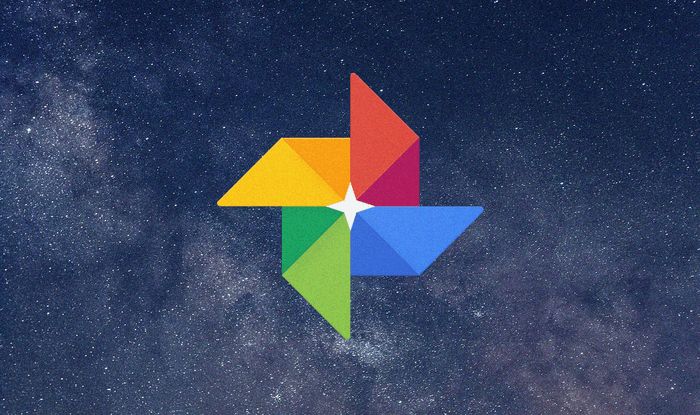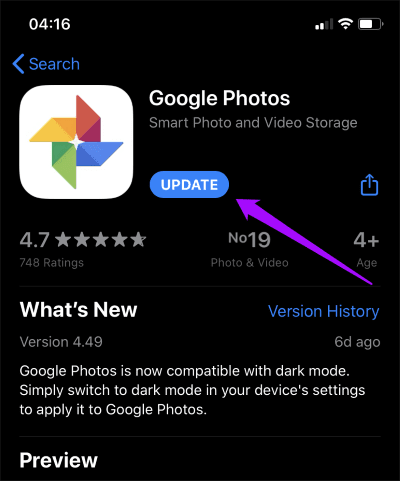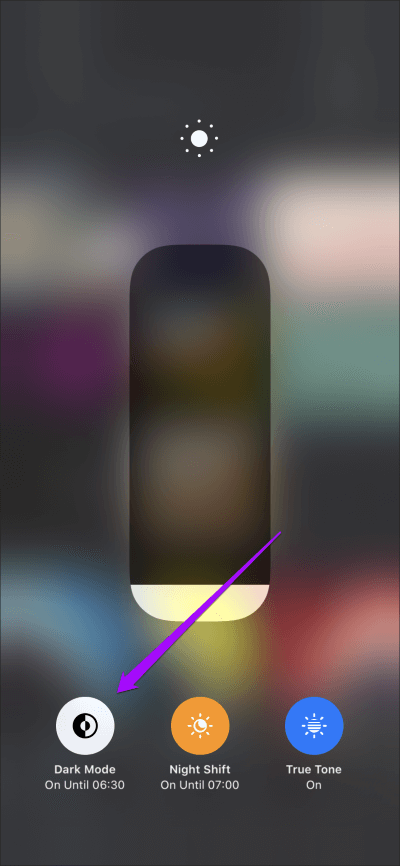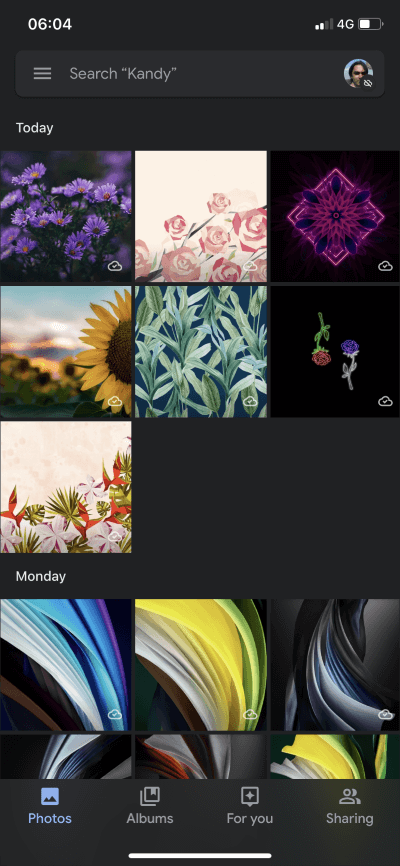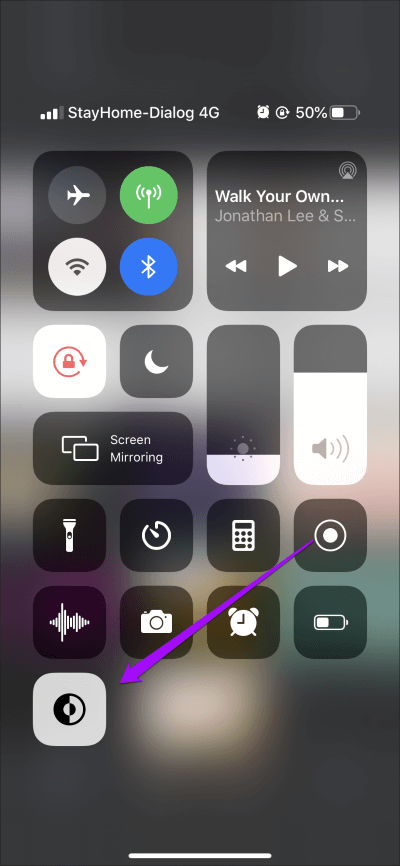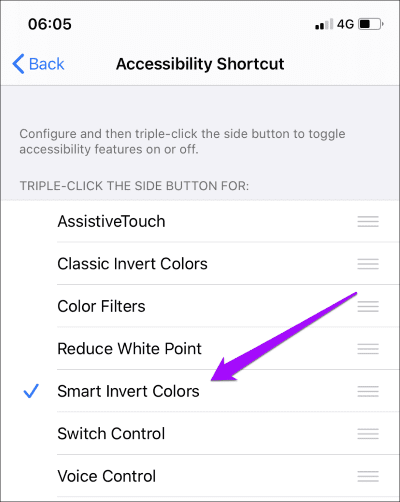So verwenden Sie Google Fotos im Dunkelmodus auf dem iPhone und iPad
Google Fotos ist eine großartige Alternative zur ursprünglichen Fotos-App auf iPhone und iPad. Anzeige und . FunktionenCoole Fotobearbeitung , zusammen mit Unbegrenzte Anzahl von Backups Machen Sie es für Fotos und Videos zu einem Muss auf Ihrem Gerät.
Bei Google Fotos fehlte ein dunkler Modus. Die meisten nativen und Drittanbieter-Apps haben lange Zeit dunkle Farbschemata. Interagieren Sie also mit Google Fotos für ein gemischtes Erlebnis - besonders spät in der Nacht.
Zum Glück hat Google mit der Veröffentlichung von Google Fotos 4.49 endlich die Unterstützung für den Dunkelmodus hinzugefügt. Wenn Sie ein iPhone oder iPad mit installiertem iOS 13 / iPadOS oder höher verwenden, können Sie die App problemlos im Dunkelmodus verwenden.
Dunkelmodus in Google Fotos aktivieren
Bevor Sie Google Fotos im Dunkelmodus verwenden, vergewissern Sie sich, dass die App auf dem neuesten Stand ist. Sie muss auf Version 4.49 oder höher ausgeführt werden, um im Dunkelmodus zu funktionieren. Gehen Sie zum App Store, suchen Sie nach Google Fotos und tippen Sie dann auf Aktualisieren. Sobald Sie die Google Fotos App aktualisiert haben, können Sie loslegen.
Die Dunkelmodus-Funktionalität in Google Fotos hängt mit dem Systemfarbschema des iPhones und iPads zusammen. Sie müssen also die iPhone- oder iPad-Benutzeroberfläche in den dunklen Modus schalten, und Google Fotos wechselt automatisch das Farbthema.
iOS 13 oder iPadOS wissen möglicherweise bereits, wie der Dunkelmodus auf Ihrem Gerät funktioniert. Rufen Sie zunächst das Kontrollzentrum auf Ihrem iPhone oder iPad auf. Auf iPhones mit Face ID erfordert dies eine Wischgeste von der oberen rechten Ecke des Bildschirms – dieselbe Geste gilt für alle iPads mit iPadOS. Wenn Sie ein iPhone mit Home-Taste verwenden, wischen Sie stattdessen vom unteren Bildschirmrand nach oben.
Führen Sie im Kontrollzentrum eine Berührung (langes Drücken) oder eine XNUMXD-Touch-Geste auf der Helligkeitsleiste aus – sobald sie maximiert ist, tippen Sie auf das Dunkelmodus-Symbol unten auf dem Bildschirm.
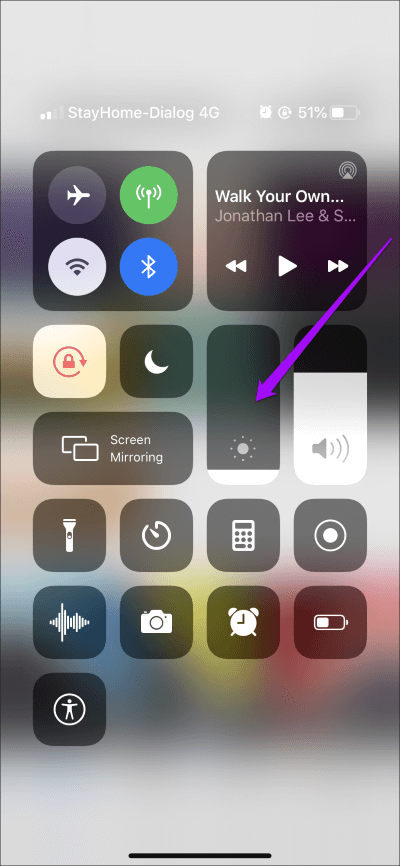
Und voila! Dadurch wird der Dunkelmodus für das gesamte Gerät aktiviert, einschließlich Google Fotos und anderer unterstützter Apps.
Tipp: Sie können Ihr iPhone oder iPad auch mit einem dunklen Zeitplan einrichten, der sich nachts automatisch ein- und tagsüber ausschaltet.
Google Fotos sieht im dunklen Modus toll aus und ist eine Augenweide. Es ist in der gesamten App gut implementiert – Sie finden es auf allen vier Hauptregisterkarten, dem Einstellungsfeld, dem Fotobearbeitungsbildschirm usw. Sogar die Linien wirken etwas verblasst und wirken im dunklen Hintergrund nicht so stark.
Abgesehen von der Ästhetik verbessert die Verwendung einer App im Dunkelmodus die Akkulaufzeit von iPhones mit OLED-Bildschirmen. Der Dunkelmodus in Google Fotos ist jedoch nicht wirklich "dunkel" – wenn Sie genau hinsehen, ist er bestenfalls dunkelgrau. Die Farbe sieht immer noch toll aus, aber die perfekten schwarzen Pixel zählen nur zum Sparen des Akkus. Boomer.
Es gibt keine Anpassungsoption zum Aktivieren des Dunkelmodus in Google Fotos. Sie müssen den Dark Mode für Ihr iPhone oder iPad komplett aktivieren, auch wenn Sie Google Fotos nur im Dark Mode verwenden möchten.
Sie können den gesamten Vorgang des Wechselns der Farbmodi jedoch etwas einfacher gestalten. Daher müssen Sie die Dark Mode-Steuerung im Hauptbereich des Kontrollzentrums platzieren.
Beginnen Sie mit Einstellungen iPhone / iPad > Kontrollzentrum > Steuerelemente anpassen. Fügen Sie von diesem Bildschirm aus den Dunkelmodus zur Liste der aktiven Steuerelemente hinzu.
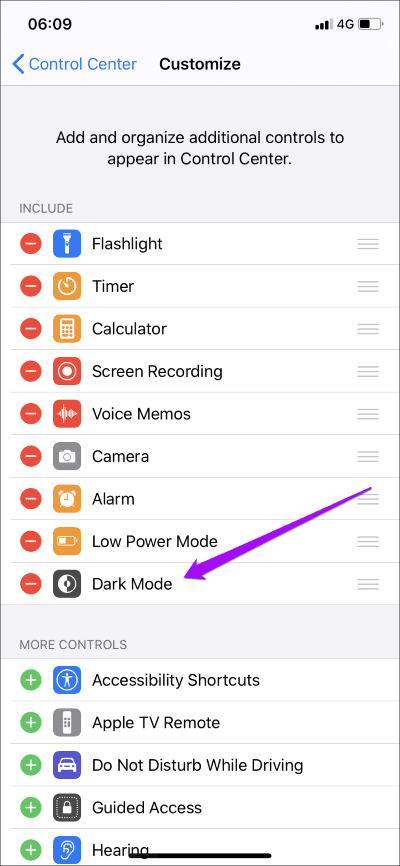
Sie können dann das Kontrollzentrum aufrufen und den Dunkelmodus schnell aktivieren / deaktivieren, wenn Sie Google Fotos verwenden. Beats brauchen für taktile Berührung oder 3D-Touch die Helligkeitsleiste. Es funktioniert auch mit anderen Anwendungen.
GOOGLE PHOTOS IM DUNKLEN MODUS - IOS 12 und früher
Wenn Ihr iPhone oder iPad nicht mindestens iOS 13 oder iPadOS ausführen kann, verlieren Sie nicht die Hoffnung. Sie können Google Fotos weiterhin im Dunkelmodus verwenden, indem Sie die in iOS 12 und früheren Versionen enthaltene Smart Invert-Funktion verwenden.
Es ist nicht perfekt, weil es die Farben auf Ihrem Bildschirm widerspiegelt. Aber sie ist "schlau" genug, um die Fotos in Ruhe zu lassen.
Gehen Sie einfach zu Ihrer iPhone/iPad-Einstellungs-App > Allgemein > Eingabehilfe > Eingabehilfe-Verknüpfung und aktivieren Sie dann Smart Invert Colors als Eingabehilfe-Verknüpfung.
Wenn Sie Google Fotos oder eine andere App im Dunkelmodus verwenden möchten, drücken Sie dreimal die Home-Taste oder die Power-Taste (bei Geräten mit Face ID). Um Smart Invert auszuschalten, klicken Sie erneut dreimal auf die Home- oder Power-Taste.
Bleib nicht lange auf
Google Fotos sieht im dunklen Modus gut aus. Schließlich können Sie es nachts verwenden, ohne Ihre Augen zu blenden. Die Google Fotos-App muss jedoch ihren eigenen separaten Dunkelmodus umschalten – siehe Fotogalerie-Apps Insgesamt großartig im Dunkelmodus, aber die Farbmodi für das gesamte iPhone ändern zu müssen, reicht nicht aus. Und wie wäre es mit ein paar perfekten schwarzen Pixeln? Auch die Akkulaufzeit ist wichtig.